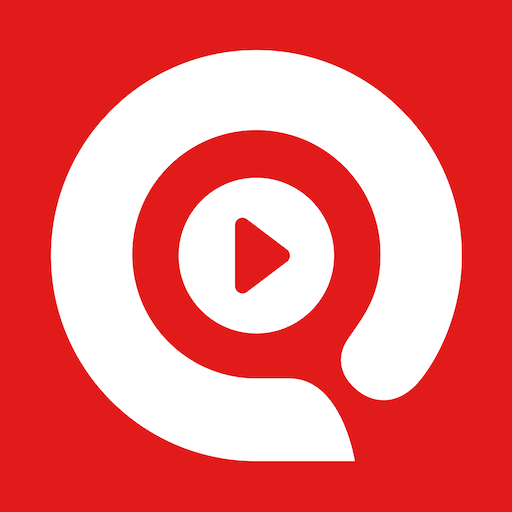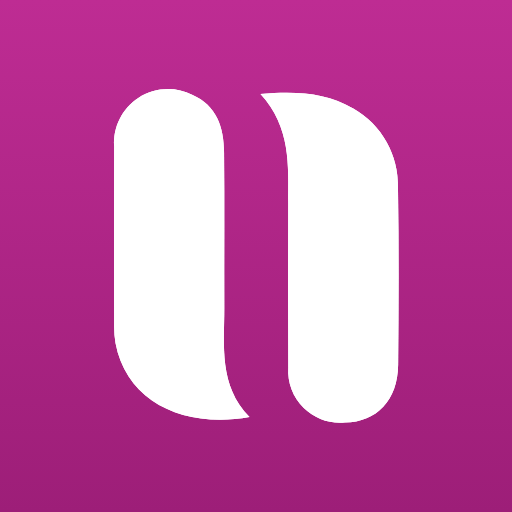Laisse BlueStacks transformer ton PC, Mac ou ordinateur portable en une station parfaite pour lancer Miracast – Wifi Display, une app de Tools, par The Tree Team.
À propos de l’application
Miracast – Wifi Display est là pour transformer votre expérience de partage d’écran. Grâce à cette application pratique de The Tree Team, diffusez l’écran de votre appareil Android directement sur votre téléviseur intelligemment. Vous vous demandez si votre téléviseur est compatible ? Tant qu’il supporte l’affichage sans fil, vous êtes prêt à partir !
Caractéristiques de l’application
Diffusez votre écran
– Connectez votre appareil Android à votre téléviseur. Aucune complication : assurez-vous juste que votre téléviseur supporte Miracast.
Compatibilité intelligente
– Testée sur des appareils comme Samsung, HTC, et Sony. Toutefois, quelques anciens modèles d’appareils peuvent rencontrer des soucis.
Configuration simple
– Connectez votre appareil et votre téléviseur au même réseau WiFi, lancez l’application, appuyez sur “connexion” et voilà, choisissez votre téléviseur !
Et au cas où vous vous demandez, oui, cela fonctionne également avec BlueStacks si besoin sur un écran plus grand.
BlueStacks donne de la vie à tes apps sur un écran plus grand – fluide et sans tracas.